Làm cách nào để ngăn việc gửi tệp đính kèm đến người nhận CC và BCC khi soạn email trong Outlook?
Như chúng ta đã biết, tất cả người nhận trong các trường “Tới”, “CC” hoặc “BCC” sẽ nhận được tệp đính kèm khi gửi email có tệp đính kèm. Tuy nhiên, một số người dùng chỉ muốn gửi tệp đính kèm cho người nhận “Tới”, với người nhận “CC” và “BCC” chỉ nhận được tin nhắn mà không có tệp đính kèm. Làm thế nào bạn có thể giải quyết công việc này trong Outlook?
Ngăn việc gửi tệp đính kèm đến người nhận CC và BCC khi soạn email bằng mã VBA
Ngăn việc gửi tệp đính kèm đến người nhận CC và BCC khi soạn email bằng mã VBA
Trên thực tế, Outlook không cung cấp tùy chọn để xử lý tác vụ này, nhưng mã VBA sau có thể giúp bạn, vui lòng làm như sau:
1. Giữ ALT + F11 phím để mở Microsoft Visual Basic cho các ứng dụng cửa sổ.
2. Trong Microsoft Visual Basic cho các ứng dụng cửa sổ, nhấp đúp ĐâyOutlookSession từ Project1 (VbaProject.OTM) để mở chế độ, sau đó sao chép và dán mã sau vào mô-đun trống.
Mã VBA: Ngăn gửi tệp đính kèm đến người nhận CC và BCC:
Private Sub Application_ItemSend(ByVal Item As Object, Cancel As Boolean)
Dim xMailItem As Outlook.MailItem
Dim xNewMail As Outlook.MailItem
If Item.Class <> olMail Then Exit Sub
Set xMailItem = Item
Set xNewMail = Outlook.Application.CreateItem(olMailItem)
With xNewMail
.CC = xMailItem.CC
.BCC = xMailItem.BCC
.Subject = xMailItem.Subject
.HTMLBody = xMailItem.HTMLBody
.Send
End With
xMailItem.CC = ""
xMailItem.BCC = ""
End Sub
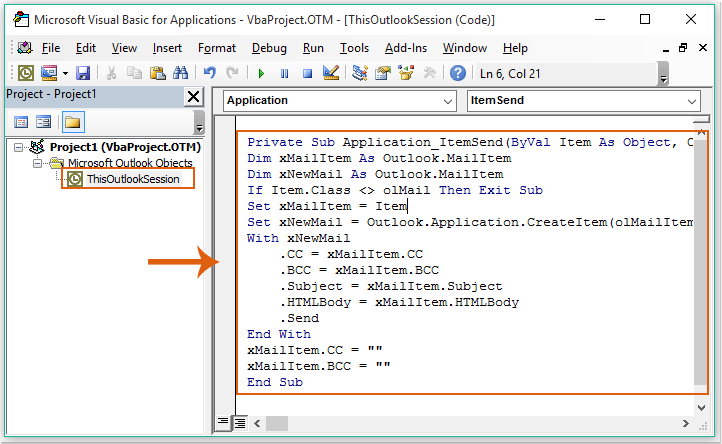
3. Sau đó lưu và đóng cửa sổ mã.
4. Kể từ bây giờ, khi gửi email có tệp đính kèm, chỉ những người nhận trong trường Tới mới có thể nhận tệp đính kèm và những người nhận trong CC và BCC chỉ có thể nhận thư mà không có tệp đính kèm.
Công cụ năng suất văn phòng tốt nhất
Kutools cho Outlook - Hơn 100 tính năng mạnh mẽ để tăng cường Outlook của bạn
📧 Tự động hoá email: Vắng Mặt (Có sẵn cho POP và IMAP) / Lên lịch gửi email / Tự động CC/BCC theo quy định khi gửi Email / Tự động chuyển tiếp (Quy tắc nâng cao) / Tự động thêm lời chào / Tự động chia email nhiều người nhận thành các tin nhắn riêng lẻ hữu ích. Cảm ơn !
📨 Quản lý email: Dễ dàng thu hồi email / Chặn email lừa đảo theo chủ đề và những người khác / Xóa các email trùng lặp / Tìm Kiếm Nâng Cao / Hợp nhất các thư mục hữu ích. Cảm ơn !
📁 Tệp đính kèm chuyên nghiệp: Lưu hàng loạt / Tách hàng loạt / Nén hàng loạt / Tự động lưu / Tự động tách / Tự động nén hữu ích. Cảm ơn !
🌟 Giao diện ma thuật: 😊Thêm nhiều biểu tượng cảm xúc đẹp và thú vị hơn / Tăng năng suất Outlook của bạn với chế độ xem theo thẻ / Thu nhỏ Outlook thay vì đóng hữu ích. Cảm ơn !
👍 Kỳ quan chỉ bằng một cú nhấp chuột: Trả lời tất cả bằng tệp đính kèm đến / Email chống lừa đảo / 🕘Hiển thị múi giờ của người gửi hữu ích. Cảm ơn !
👩🏼🤝👩🏻 Danh bạ & Lịch: Thêm hàng loạt liên hệ từ các email đã chọn / Chia nhóm liên hệ thành các nhóm riêng lẻ / Xóa lời nhắc sinh nhật hữu ích. Cảm ơn !
Trên 100 tính năng Chờ đợi sự khám phá của bạn! Bấm vào đây để khám phá thêm.

